Ansys有限元作业
ansys有限元分析案例
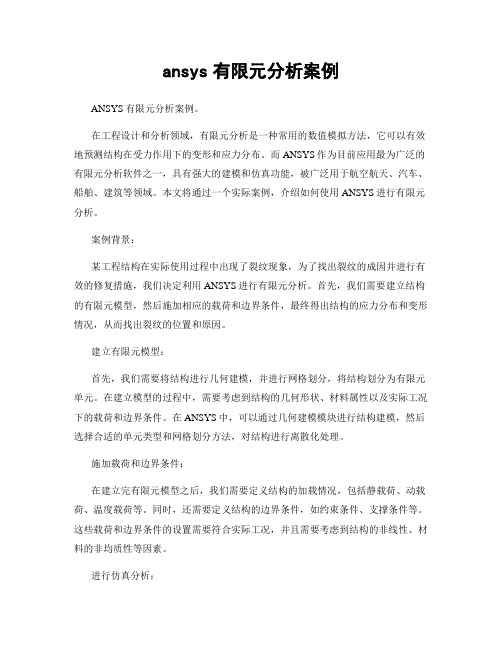
ansys有限元分析案例ANSYS有限元分析案例。
在工程设计和分析领域,有限元分析是一种常用的数值模拟方法,它可以有效地预测结构在受力作用下的变形和应力分布。
而ANSYS作为目前应用最为广泛的有限元分析软件之一,具有强大的建模和仿真功能,被广泛用于航空航天、汽车、船舶、建筑等领域。
本文将通过一个实际案例,介绍如何使用ANSYS进行有限元分析。
案例背景:某工程结构在实际使用过程中出现了裂纹现象,为了找出裂纹的成因并进行有效的修复措施,我们决定利用ANSYS进行有限元分析。
首先,我们需要建立结构的有限元模型,然后施加相应的载荷和边界条件,最终得出结构的应力分布和变形情况,从而找出裂纹的位置和原因。
建立有限元模型:首先,我们需要将结构进行几何建模,并进行网格划分,将结构划分为有限元单元。
在建立模型的过程中,需要考虑到结构的几何形状、材料属性以及实际工况下的载荷和边界条件。
在ANSYS中,可以通过几何建模模块进行结构建模,然后选择合适的单元类型和网格划分方法,对结构进行离散化处理。
施加载荷和边界条件:在建立完有限元模型之后,我们需要定义结构的加载情况,包括静载荷、动载荷、温度载荷等。
同时,还需要定义结构的边界条件,如约束条件、支撑条件等。
这些载荷和边界条件的设置需要符合实际工况,并且需要考虑到结构的非线性、材料的非均质性等因素。
进行仿真分析:一切准备就绪后,我们可以进行仿真分析,通过ANSYS求解器对结构进行有限元分析。
在仿真分析过程中,ANSYS会根据定义的载荷和边界条件,对结构进行求解,并得出结构的应力分布、位移和变形情况。
通过对仿真结果的分析,可以找出结构中的弱点和故障部位,为后续的修复工作提供参考依据。
结果分析与修复措施:最后,我们需要对仿真结果进行深入分析,找出裂纹的具体位置和成因。
根据分析结果,可以制定针对性的修复措施,如增加加强筋、更换材料、改变结构设计等。
通过对仿真结果的分析,可以有效地指导后续的结构修复工作,并提高结构的安全性和可靠性。
ansys有限元分析作业经典案例
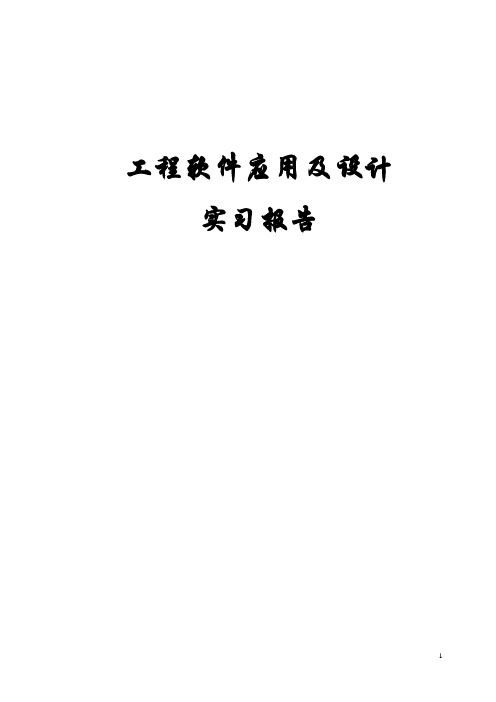
工程软件应用及设计实习报告实习时间:一.实习目的:1.熟悉工程软件在实际应用中具体的操作流程与方法,同时结合所学知识对理论内容进行实际性的操作.2.培养我们动手实践能力,将理论知识同实际相结合的能力,提高大家的综合能力,便于以后就业及实际应用.3.工程软件的应用是对课本所学知识的拓展与延伸,对我们专业课的学习有很大的提高,也是对我们进一步的拔高与锻炼. 二.实习内容(一)用ANSYS软件进行输气管道的有限元建模与分析计算分析模型如图1所示承受内压:1.0e8 PaR1=0.3R2=0.5管道材料参数:弹性模量E=200Gpa;泊松比v=0.26.图1受均匀内压的输气管道计算分析模型(截面图)题目解释:由于管道沿长度方向的尺寸远远大于管道的直径,在计算过程中忽略管道的断面效应,认为在其方向上无应变产生.然后根据结构的对称性,只要分析其中1/4即可.此外,需注意分析过程中的单位统一.操作步骤1.定义工作文件名和工作标题1.定义工作文件名.执行Utility Menu-File→Chang Jobname-3070611062,单击OK按钮.2.定义工作标题.执行Utility Menu-File→Change Tile-chentengfei3070611062,单击OK 按钮.3.更改目录.执行Utility Menu-File→change the working directory –D/chen2.定义单元类型和材料属性1.设置计算类型ANSYS Main Menu: Preferences →select Structural →OK2.选择单元类型.执行ANSYS Main Menu→Preprocessor →Element Type→Add/Edit/Delete →Add →select Solid Quad 8node 82 →applyAdd/Edit/Delete →Add →select Solid Brick 8node 185 →OKOptions…→select K3: Plane strain →OK→Close如图2所示,选择OK接受单元类型并关闭对话框.图23.设置材料属性.执行Main Menu→Preprocessor →Material Props →Material Models →Structural →Linear →Elastic →Isotropic,在EX框中输入2e11,在PRXY框中输入0.26,如图3所示,选择OK并关闭对话框.图33.创建几何模型1. 选择ANSYS Main Menu: Preprocessor →Modeling →Create →Keypoints →In Active CS →依次输入四个点的坐标:input:1(0.3,0),2(0.5,0),3(0,0.5),4(0,0.3) →OK2. 生成管道截面.ANSYS 命令菜单栏: Work Plane>Change Active CS to>Global Spherical →ANSYS Main Menu: Preprocessor →Modeling →Create →Lines →In Active Coord →依次连接1,2,3,4点→OK 如图4图4Preprocessor →Modeling →Create →Areas →Arbitrary →By Lines →依次拾取四条边→OK →ANSYS 命令菜单栏: Work Plane>Change Active CS to>Global Cartesian 如图5图53.拉伸成3维实体模型Preprocessor →Modeling→operate→areas→along normal输入2,如图6所示图64.生成有限元网格Preprocessor →Meshing →Mesh Tool→V olumes Mesh→Tet→Free,.采用自由网格划分单元.执行Main Menu-Preprocessor-Meshing-Mesh-V olume-Free,弹出一个拾取框,拾取实体,单击OK按钮.生成的网格如图7所示.图75.施加载荷并求解1.施加约束条件.执行Main Menu-Solution-Apply-Structural-Displacement-On Areas,弹出一个拾取框,拾取前平面,单击OK按钮,弹出如图8所示的对话框,选择“U Y”选项,单击OK按钮.图8同理,执行Main Menu-Solution-Apply-Structural-Displacement-On Areas,弹出一个拾取框,拾取左平面,单击OK按钮,弹出如图8所示的对话框,选择“U X”选项,单击OK按钮.2.施加载荷.执行Main Menu-Solution-Apply-Structural-Pressure-On Areas,弹出一个拾取框,拾取内表面,单击OK按钮,弹出如图10所示对话框,如图所示输入数据1e8,单击OK按钮.如图9所示.生成结构如图10图9图103.求解.执行Main Menu-Solution-Solve-Current LS,弹出一个提示框.浏览后执行file-close,单击OK按钮开始求解运算.出现一个【Solution is done】对话框是单击close按钮完成求解运算.6.显示结果1.显示变形形状.执行Main Menu-General Posproc-Plot Results-Deformed Shape,弹出如图11所示的对话框.选择“Def+underformed”单选按钮,单击OK按钮.生成结果如图12所示.图11图122.列出节点的结果.执行Main Menu-General Posproc-List Results-Nodal Solution,弹出如图13所示的对话框.设置好后点击OK按钮.生成如图14所示的结果图13图143.浏览节点上的V on Mises应力值.执行Main Menu-General Posproc-Plot Results-Contour Plot-Nodal Solu,弹出如图15所示对话框.设置好后单击OK按钮,生成结果如图16所示.图15图167.以扩展方式显示计算结果1.设置扩展模式.执行Utility Menu-Plotctrls-Style-Symmetry Expansion,弹出如图17所示对话框.选中“1/4 Dihedral Sym”单选按钮,单击OK按钮,生成结果如图18所示.图17图182.以等值线方式显示.执行Utility Menu-Plotctrls-Device Options,弹出如图19所示对话框,生成结果如图20所示.图19图20结果分析通过图18可以看出,在分析过程中的最大变形量为418E-03m,最大的应力为994E+08Pa,最小应力为257E+09Pa.应力在内表面比较大,所以在生产中应加强内表面材料的强度.。
基于ANSYS的有限元分析

基于ANSYS的有限元分析有限元大作业基于ansys的有限元分析班级:学号:姓名:指导老师:完成日期:ANSYS软件是美国ANSYS公司研制的大型通用有限元分析(FEA)软件,是世界范围内增长最快的计算机辅助工程(CAE)软件,能与多数计算机辅助设计(CAD,computer Aided design)软件接口,实现数据的共享和交换,如Creo,NASTRAN, Alogor, I-DEAS, AutoCAD等。
是融结构、流体、电场、磁场、声场分析于一体的大型通用有限元分析软件。
在核工业、铁道、石油化工、航空航天、机械制造、能源、汽车交通、国防军工、电子、土木工程、造船、生物医学、轻工、地矿、水利、日用家电等领域有着广泛的应用。
ANSYS功能强大,操作简单方便,现在已成为国际最流行的有限元分析软件,在历年的FEA评比中都名列第一。
目前,中国100多所理工院校采用ANSYS 软件进行有限元分析或者作为标准教学软件。
2D Bracket问题描述:We will model the bracket as a solid 8 node plane stress element.1.Geometry: The thickness of the bracket is 3.125 mm2.Material: steel with modulus of elasticity E=200 GPa.3.Boundary conditions: The bracket is fixed at its left edge.4.Loading: The bracket is loaded uniformly along its top surface. Theload is 2625 N/m.5.Objective: a.Plot deformed shapeb.Determine the principal stress and the von Mises stress. (Use the stress plots to determine these)c.Remodel the bracket without the fillet at the corner or change the fillet radius to 0.012 and 0.006m, and see howd.principal stress and von Mises stress change.一,建立模型1设置工作平面在ansys主菜单里找到workplane>wp settings,输入如下参数。
有限元ansys静力分析的一个小例子.
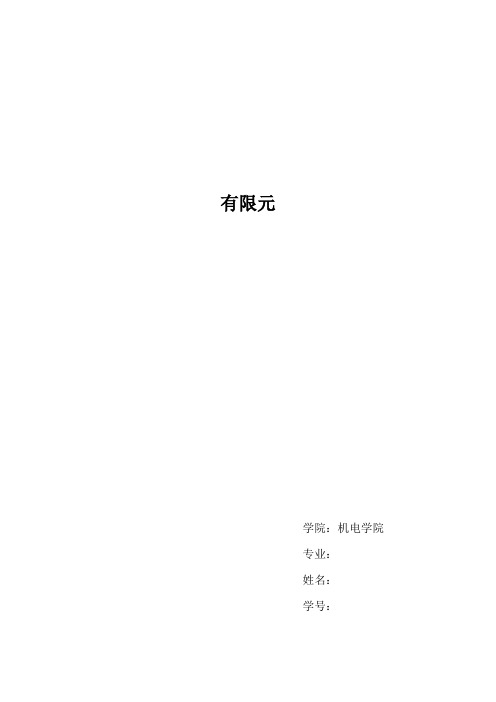
有限元学院:机电学院专业:姓名:学号:一、问题描述如图所示的平面,板厚为0.01m,左端固定,右端作用50kg的均布载荷,对其进行静力分析。
弹性模量为210GPa,泊松比为0.25.二、分析步骤1.启动ansys,进入ansys界面。
2.定义工作文件名进入ANSYS/Multiphsics的的程序界面后,单击Utility Menu菜单下File中Change Jobname的按钮,会弹出Change Jobname对话框,输入gangban为工作文件名,点击ok。
3.定义分析标题选择菜单File-Change Title在弹出的对话框中,输入Plane Model作为分析标题,单击ok。
4.重新显示选择菜单Plot-Replot单击该按钮后,所命令的分析标题工作文件名出现在ANSYS 中。
5.选择分析类型在弹出的对话框中,选择分析类型,由于此例属于结构分析,选择菜单Main Menu:Preferences,故选择Structural这一项,单击ok。
6.定义单元类型选择菜单Main Menu-Preprocessor-Element Type-Add/Edit/Delete单击弹出对话框中的Add按钮,弹出单元库对话框,在材料的单元库中选Plane82单元。
即在左侧的窗口中选取Solid单元,在右侧选择8节点的82单元。
然后单击ok。
7.选择分析类型定义完单元类型后,Element Type对话框中的Option按钮被激活,单击后弹出一个对话框,在Elenment behavior中选择Plane strs w/ thk,在Extra Element output 中,选择Nodal stress,单击close,关闭单元类型对话框。
8.定义实常数选择菜单Main Menu-Preprocessor-Real Constants Add/Edit/Delete执行该命令后,在弹出Real Constants对话框中单击Add按钮,确认单元无误后,单击ok,弹出Real Constants Set Number 1,for Plane 82对话框,在thickness后面输入板的厚度0.01单击ok,单击close。
风机叶片ansys分析(作业)

Ansys 有限元分析作业
机械设计
第9题、风机叶片在均布载荷下的静力分析
说明:建立三叶风机叶片有限元模型,对每个叶片单侧施加均布载荷,考虑重力作用
材料属性: Gpa E 210=,33/1085.7m kg ⨯=ρ ,v= 0.3
钢板厚度: 20mm
均布压强:P=1.5atm
解题过程
1、 建立三叶有限元模型。
如下图(1)
图(1)三叶风机
2、 不考虑耦合情况,可以只分析单个叶片,从而得出三个叶片状态,建立单个叶片模型。
3、 定义单元类型,设置材料属性,见图(2)-(4)
图(2):设置单元类型
图(3):设置材料弹性模量
图(4):定义材料密度
4、设置边界约束条件及压力后单个叶片有限元模型见下图(6)
图(4):加载压强载荷
压力为1.5atm,即一个标准大气压,为151987.5P
图(5)加载重力加速度
重力加速度方向为Z轴,即沿叶片高度方向。
图(6):风机叶片应力图
上图中上侧面与风机罩主体相连,为约束面,
5、下图(7)为载荷作用后风机叶片的位移云图
图(7):位移云图
由图可知最大位移为0.139623inch.
6、下图(8)为载荷作用下的应力云图
图(8):应力云图
有图可知最大应力为5.31e+09N,应力最大位置在风叶顶部与风机连接处,应力最小位置位于风叶底部外侧,位移最大位置在风叶外侧上部,位移最小位置是与风机连接处。
《有限元教程》20例ANSYS经典实例

《有限元教程》20例ANSYS经典实例有限元方法在工程领域中有着广泛的应用,能够对各种结构进行高效精确的分析和设计。
其中,ANSYS作为一种强大的有限元分析软件,被广泛应用于各个工程领域。
下面将介绍《有限元教程》中的20个ANSYS经典实例。
1.悬臂梁的静力分析:通过加载和边界条件,研究悬臂梁的变形和应力分布。
2.弯曲梁的非线性分析:通过加载和边界条件,研究受弯曲梁的非线性变形和破坏。
3.柱体的压缩分析:研究柱体在压缩载荷作用下的变形和应力分布。
4.钢筋混凝土梁的受弯分析:通过添加混凝土和钢筋材料属性,研究梁的受弯变形和应力分布。
5.圆盘的热传导分析:根据热传导方程,研究圆盘内部的温度分布。
6.输电线杆的静力分析:研究输电线杆在风载荷和重力作用下的变形和应力分布。
7.轮胎的动力学分析:通过加载和边界条件,研究轮胎在不同路面条件下的变形和应力分布。
8.支架的模态分析:通过模态分析,研究支架的固有频率和振型。
9.汽车车身的碰撞分析:通过加载和边界条件,研究汽车车身在碰撞中的变形和应力分布。
10.飞机翼的气动分析:根据飞机翼的气动特性,研究翼面上的气压分布和升力。
11.汽车车身的优化设计:通过参数化建模和优化算法,寻找最佳的车身结构设计。
12.轮毂的疲劳分析:根据材料疲劳寿命曲线,研究轮毂在不同载荷下的寿命。
13.薄膜材料的热应力分析:根据热应力理论,研究薄膜材料在不同温度下的应变和应力。
14.壳体结构的模态分析:通过模态分析,研究壳体结构的固有频率和振型。
15.地基基础的承载力分析:通过加载和边界条件,研究地基基础的变形和应力分布。
16.水坝的稳定性分析:根据水力和结构力学,研究水坝的稳定性和安全性。
17.风机叶片的动态分析:通过加载和边界条件,研究风机叶片在不同风速下的变形和应力分布。
18.圆筒容器的蠕变分析:根据蠕变理论,研究圆筒容器在持续加载下的变形和应力。
19.桥梁结构的振动分析:通过模态分析,研究桥梁结构的固有频率和振型。
有限元分析报告Ansys大作业
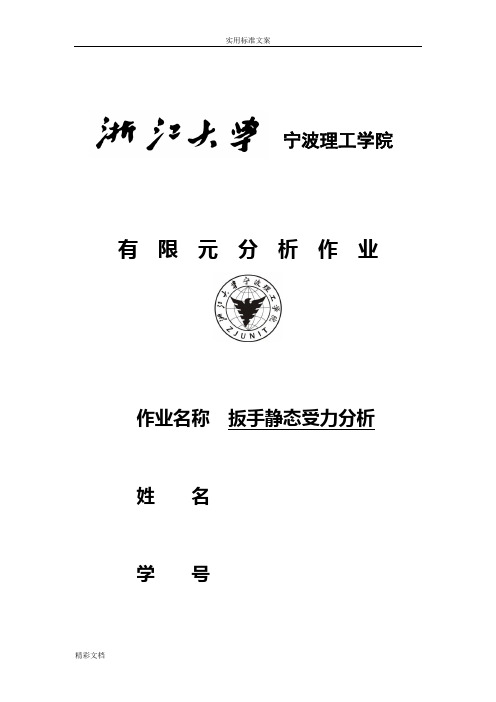
有限元分析作业作业名称扳手静态受力分析姓名学号宁波理工学院班级题目:扳手静态受力分析:扳手的材料参数为:弹性模量E=210GPa,泊松比u=0.3:此模型在左侧内六角施加固定位移约束,在右侧表面竖直方向上施加648 N的集中力。
10模型如下图:1-11.定义工作文件名和文件标题(1)定义工作文件名:执行File-Chang Jobname-3090601048(2)定义工作标题:执行File-Change Tile-3090601048(3)更改工作文件储存路径:执行File-Chang Directory-E:\ANSYS2.定义分析类型、单元类型及材料属性(1)定义分析类型,执行Main Menu-Preferences,如下图所示:2-1(2)定义单元类型,执行Main Menu-Preprocessor-Element Type-Add 弹出Element Type 对话框.如下图所示:2-2(3)定义材料属性执行Main menu-Preprocessor-Material Props-Material models,在Define material model behavior对话框中,双击Structual-Linear-Elastic-Isotropic.如下图所示:2-33.导入几何模型将模型导入到ANSYS,执行File-Import—PRAR…—浏览上述模型,如下图所示:3-13-24. 网格划分执行Main Menu-Preprocessor-meshing-Mesh Tool命令,考虑到零件的复杂性,采用智能网格划分,精度为1,其他选项为默认,如下图所示:4-14-25. 加载以及求解(1)添加位置约束执行Solution-apply-structural-displacement-on areas(对六角内表面进行约束),如下图所示:5-15-2(2)添加载荷,执行Solution-apply-structural-force-on keypoints,如下图所示:5-35-4(3)求解执行Main menu-Solution-Solve-Current LS,求解。
Ansys作业(有限元)

有限元大作业学院:机械工程学院专业:机械工程及自动化班级:姓名:学号:日期:题号:135题目:如图1所示的托架,其顶面承受100N的均匀分布载荷,托架通过有孔的表面固定在墙上,托架是钢制的,杨氏模量E=1*1011Pa,泊松比v=0.3,试通过ANSYS输入其变形图及托架的von Misese应力分布。
(题中in单位换成mm,如1in= 25.4mm,图中所示每个尺寸分别乘以:11)该题的实际模型及尺寸如图2所示。
图1 显示原始尺寸的模型图2 转化尺寸后的模型1前处理1.1改变文件名。
单击File\Change Jobname,弹出Change Jobname对话框,在jobname框中输入Entity Analysis,单击OK,退出Change Jobname对话框。
1.2改变工作目录。
单击File\Change directory,浏览至桌面AnsysCourse文件夹,单击确定,退出浏览文件夹对话框。
1.3改变文件标题。
单击File\change Title,弹出Change Title 对话框,在Title框中输入Entity Analysis。
单击OK,退出Change Title对话框。
1.4将背景设置为白色。
单击PlotCtrls\Style\Colors\Reverse Vodeo选项,将背景设为白色。
1.5过滤界面。
单击ANSYS Main Menu菜单中Preferences,弹出Preferences for GUI Filtering对话框,勾选Structural。
单击确定,退出Preferences for GUI Filtering对话框。
1.6选择单元类型。
单击ANSYS Main Menu菜单中Preprocessor \Element Type—Add/Edit/Delete,弹出Element Types对话框,单击Add,弹出Library of Element Types对话框,在左侧的单元类型中选择Solid,右侧的单元类型中选择Brick 8node 45,单击OK,退出Library of Element Types对话框,返回到Element Types对话框,单击Close,退出Element Types对话框。
ansys有限元经典例题 1 全面剖析

进入Main Menu: Solution > define Loads->Apply > Structural>Pressure >on area 选择盖零件的内表面如下图所示,弹出如图所示的对话框,填入如图所示的值,点Ok退出 对话框
2.节点应力云图 进入Main Menu: General Postproc >plot result>contour Plot >Nodal solu 在弹出对话框中选择stress-von Mises stress 点OK确定,弹出结果如下图所示
3.输出节点应力结果数据 进入Main Menu: General Postproc >list result>Nodal solution,在弹出的对话框中选择 stress-von Mises stress ,点OK确定,弹出结果部分如下图所示
一. 建立几何模型
先在SolidWorks软件中上图盖零件的三维模型,然后另存为 parasolid(*.x.t)格式 然后Utility Menu>File>import>PARA将上一步创建的模型导入 到ansys中,结果如下图所示
• 二 .设定单元类型相应选项.
1 .进入Main Menu: Preprocessor > Element Type > Add/Edit/Delete 2.选择 Add . . . 3.左边单元库列表中选择 solid 4.在 接受单元类型并关闭对话框. 6.选择 Close 关闭单元类型对话框.
ANSYS有限元分析实例
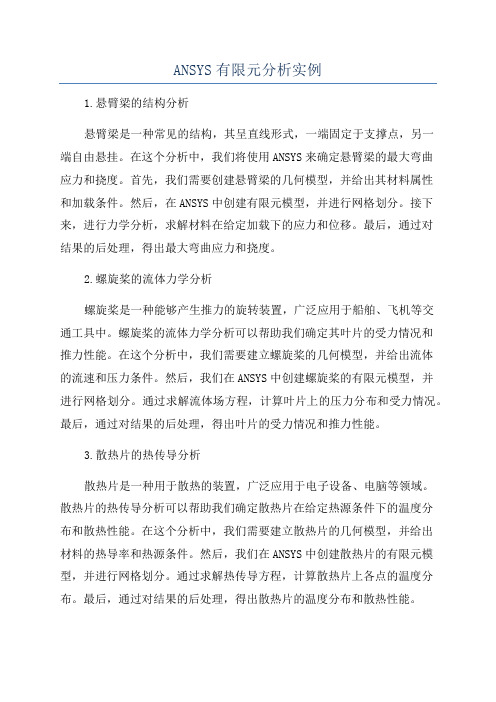
ANSYS有限元分析实例1.悬臂梁的结构分析悬臂梁是一种常见的结构,其呈直线形式,一端固定于支撑点,另一端自由悬挂。
在这个分析中,我们将使用ANSYS来确定悬臂梁的最大弯曲应力和挠度。
首先,我们需要创建悬臂梁的几何模型,并给出其材料属性和加载条件。
然后,在ANSYS中创建有限元模型,并进行网格划分。
接下来,进行力学分析,求解材料在给定加载下的应力和位移。
最后,通过对结果的后处理,得出最大弯曲应力和挠度。
2.螺旋桨的流体力学分析螺旋桨是一种能够产生推力的旋转装置,广泛应用于船舶、飞机等交通工具中。
螺旋桨的流体力学分析可以帮助我们确定其叶片的受力情况和推力性能。
在这个分析中,我们需要建立螺旋桨的几何模型,并给出流体的流速和压力条件。
然后,我们在ANSYS中创建螺旋桨的有限元模型,并进行网格划分。
通过求解流体场方程,计算叶片上的压力分布和受力情况。
最后,通过对结果的后处理,得出叶片的受力情况和推力性能。
3.散热片的热传导分析散热片是一种用于散热的装置,广泛应用于电子设备、电脑等领域。
散热片的热传导分析可以帮助我们确定散热片在给定热源条件下的温度分布和散热性能。
在这个分析中,我们需要建立散热片的几何模型,并给出材料的热导率和热源条件。
然后,我们在ANSYS中创建散热片的有限元模型,并进行网格划分。
通过求解热传导方程,计算散热片上各点的温度分布。
最后,通过对结果的后处理,得出散热片的温度分布和散热性能。
以上是三个ANSYS有限元分析的实例,分别涉及结构分析、流体力学分析和热传导分析。
通过这些实例,我们可以充分展示ANSYS在不同领域的应用,并帮助工程师和科研人员解决工程问题,提高设计效率和产品性能。
ANSYS有限元教程经典20例

ANSYS有限元教程经典20例ANSYS有限元分析软件是一种常用的工程仿真软件,被广泛应用于各个领域,包括机械工程、航空航天、建筑工程、汽车工程等。
在学习和使用ANSYS软件时,经典的有限元教程是必不可少的参考资料。
下面将介绍ANSYS有限元教程的经典20例。
1.梁的静力分析:通过建立一个简单的梁模型,了解如何在ANSYS软件中进行静力分析,包括加载、边界条件和求解结果。
2.杆件的稳定性分析:通过建立一个杆件模型,学习如何进行稳定性分析,包括杆件的屈曲载荷计算和临界挤压载荷的求解。
3.圆盘的热传导分析:掌握如何对圆盘进行热传导分析,了解温度场分布和热流量传递的计算方法。
4.圆环的热膨胀分析:学习如何对圆环进行热膨胀分析,包括热应变场的计算和应力分布的求解。
5.空气透镜的光学分析:了解如何对空气透镜进行光学分析,包括折射率的计算和光线传播路径的模拟。
6.齿轮的接触应力分析:学习如何对齿轮进行接触应力分析,包括齿轮接触区域的模拟和接触应力的计算。
7.悬臂梁的模态分析:了解如何对悬臂梁进行模态分析,包括固有频率的计算和振型的确定。
8.悬臂梁的谐响应分析:学习如何对悬臂梁进行谐响应分析,包括外加振动载荷的模拟和悬臂梁的振动响应的计算。
9.悬臂梁的动力响应分析:掌握如何对悬臂梁进行动力响应分析,包括外加冲击载荷的模拟和悬臂梁的冲击响应的计算。
10.矩形板的模态分析:了解如何对矩形板进行模态分析,包括固有频率的计算和振型的确定。
11.矩形板的振动响应分析:学习如何对矩形板进行振动响应分析,包括外加振动载荷的模拟和矩形板的振动响应的计算。
12.矩形板的冲击响应分析:掌握如何对矩形板进行冲击响应分析,包括外加冲击载荷的模拟和矩形板的冲击响应的计算。
13.圆管的热传导分析:了解如何对圆管进行热传导分析,包括温度分布和热流量传递的计算。
14.圆管的热对流分析:学习如何对圆管进行热对流分析,包括对流换热系数的计算和热流量传递的模拟。
ansys有限元分析案例
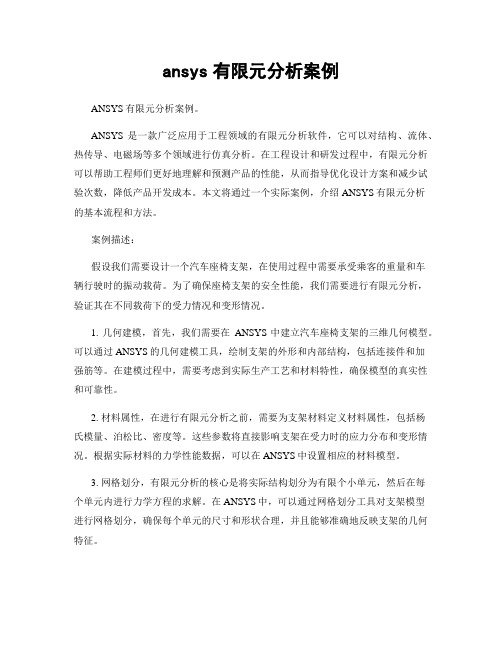
ansys有限元分析案例ANSYS有限元分析案例。
ANSYS是一款广泛应用于工程领域的有限元分析软件,它可以对结构、流体、热传导、电磁场等多个领域进行仿真分析。
在工程设计和研发过程中,有限元分析可以帮助工程师们更好地理解和预测产品的性能,从而指导优化设计方案和减少试验次数,降低产品开发成本。
本文将通过一个实际案例,介绍ANSYS有限元分析的基本流程和方法。
案例描述:假设我们需要设计一个汽车座椅支架,在使用过程中需要承受乘客的重量和车辆行驶时的振动载荷。
为了确保座椅支架的安全性能,我们需要进行有限元分析,验证其在不同载荷下的受力情况和变形情况。
1. 几何建模,首先,我们需要在ANSYS中建立汽车座椅支架的三维几何模型。
可以通过ANSYS的几何建模工具,绘制支架的外形和内部结构,包括连接件和加强筋等。
在建模过程中,需要考虑到实际生产工艺和材料特性,确保模型的真实性和可靠性。
2. 材料属性,在进行有限元分析之前,需要为支架材料定义材料属性,包括杨氏模量、泊松比、密度等。
这些参数将直接影响支架在受力时的应力分布和变形情况。
根据实际材料的力学性能数据,可以在ANSYS中设置相应的材料模型。
3. 网格划分,有限元分析的核心是将实际结构划分为有限个小单元,然后在每个单元内进行力学方程的求解。
在ANSYS中,可以通过网格划分工具对支架模型进行网格划分,确保每个单元的尺寸和形状合理,并且能够准确地反映支架的几何特征。
4. 载荷和约束,在进行有限元分析之前,需要定义支架的载荷和约束条件。
对于汽车座椅支架来说,载荷包括乘客的重量和车辆行驶时的振动载荷,约束条件包括支架的固定支撑点和连接点。
在ANSYS中,可以通过载荷和约束工具对支架模型进行加载和约束设置。
5. 求解分析,一旦模型的几何、材料、网格、载荷和约束都设置完毕,就可以进行有限元分析的求解计算。
在ANSYS中,可以选择合适的求解器进行计算,根据模型的复杂程度和计算资源的限制,选择合适的求解策略和参数,进行力学方程的求解和数值计算。
用ANSYS对一桁架结构进行有限元计算
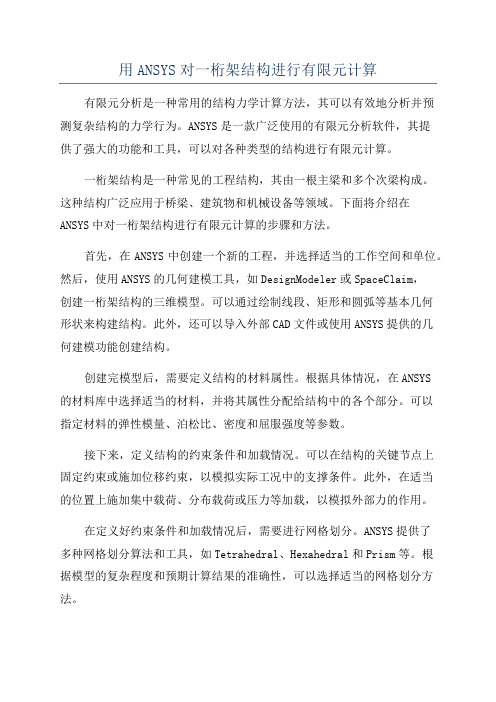
用ANSYS对一桁架结构进行有限元计算有限元分析是一种常用的结构力学计算方法,其可以有效地分析并预测复杂结构的力学行为。
ANSYS是一款广泛使用的有限元分析软件,其提供了强大的功能和工具,可以对各种类型的结构进行有限元计算。
一桁架结构是一种常见的工程结构,其由一根主梁和多个次梁构成。
这种结构广泛应用于桥梁、建筑物和机械设备等领域。
下面将介绍在ANSYS中对一桁架结构进行有限元计算的步骤和方法。
首先,在ANSYS中创建一个新的工程,并选择适当的工作空间和单位。
然后,使用ANSYS的几何建模工具,如DesignModeler或SpaceClaim,创建一桁架结构的三维模型。
可以通过绘制线段、矩形和圆弧等基本几何形状来构建结构。
此外,还可以导入外部CAD文件或使用ANSYS提供的几何建模功能创建结构。
创建完模型后,需要定义结构的材料属性。
根据具体情况,在ANSYS的材料库中选择适当的材料,并将其属性分配给结构中的各个部分。
可以指定材料的弹性模量、泊松比、密度和屈服强度等参数。
接下来,定义结构的约束条件和加载情况。
可以在结构的关键节点上固定约束或施加位移约束,以模拟实际工况中的支撑条件。
此外,在适当的位置上施加集中载荷、分布载荷或压力等加载,以模拟外部力的作用。
在定义好约束条件和加载情况后,需要进行网格划分。
ANSYS提供了多种网格划分算法和工具,如Tetrahedral、Hexahedral和Prism等。
根据模型的复杂程度和预期计算结果的准确性,可以选择适当的网格划分方法。
完成网格划分后,可以开始进行有限元计算。
在ANSYS中,可以选择适当的有限元求解器,并设定求解器的参数。
然后,进行计算并等待计算结果。
在计算完成后,可以对结果进行后处理。
ANSYS提供了丰富的后处理工具和功能,如显示变形、应力云图、位移云图、剖面图等用于分析和解释计算结果。
可以通过这些后处理工具来评估结构的强度和刚度,并与设计要求进行对比。
ANSYS有限元分析——找形分析作业

ANSYS有限元分析——找形分析作业⼆找形分析1找形分析概述初始状态形状确定问题简称为“找形”,其基本原理是减⼩弹性刚度的影响,利⽤结构应⼒刚度求的满⾜边界条件的平衡曲⾯。
因此,在找形分析时应采⽤较⼩的弹性模量,且不施加外荷载和⾃重荷载。
2 问题描述如图1,2所⽰的菱形索⽹,四个⾓点铰⽀,长度L=6m,宽度H=4.8m,垂度V=4.2m,弹性模量E=150GPa,四边主索为?22的钢丝绳,截⾯⾯积A1=1.92E-4m2,初始预应⼒T1=15KN,副索为?14的钢丝绳,截⾯⾯积A2=7.78E-5m2,初始预应⼒T2=5KN。
图1 菱形索⽹图图1 菱形索找形后空间图形3 命令流实现有限元分析及结果!菱形索⽹找形分析(国际单位制K,M,S)FINI/CLEA/PREP7!定义⼏何参数荷载参数等,单元类型和材料性质L=6 !定义索⽹⾯X向长度H=4.8 !定义索⽹⾯Y向宽度V=4.2 !定义索⽹⾯Z向位移A1=1.92E-4 !定义直径为22的主索横截⾯⾯积A2=7.78E-5 !定义直径为14的副索横截⾯⾯积T1=1.5E4 !定义主索预应⼒T2=5E3 !定义副索预应⼒ISTRAN=0.999 !定义很⼤的初应变ET,1,LINK10 !定义单元类型R,1,A1,ISTRAN !定义主索实常数MP,EX,1,T1/(ISTRAN*A1) !定义主索弹性模量MP,PRXY,1,0.3 !定义主索泊松⽐R,2,A2,ISTRAN !定义副索实常数MP,EX,2,T2/(ISTRAN*A2)MP,PRXY,2,0.3!在平⾯位置建⽴⼏何模型并⽣成有限元模型K,1,-L/2,0K,2,0,-H/2K,3,L/2K,4,0,H/2L,1,2 !创建线,形成索⽹外边界L,2,3L,4,3L,1,4LDIV,ALL,,,6 !所有线等分为6段*DO,I,0,9 !通过循环创建内部线L,5+I,15+I*ENDDOLOVL,ALL !执⾏线搭接,形成关键点NUMM,ALL !合并相同元素DK,1,UX,,,,UY$DK,1,UZ,V !关键点1和3处为铰⽀座DK,3,UX,,,,UY$DK,3,UZ,VDK,2,UX,,,,UY$DK,2,UZ,-V !关键点2和4处施加⽀座位移DK,4,UX,,,,UY$DK,4,UZ,-V LSEL,S,LINE,,1,24LATT,1,1,1LSEL,INVE,LINELATT,2,2,1LSEL,ALL !选择所有线LESIZE,ALL,,,1 !定义每⼀条线划分⼀个单元LMESH,ALL!求解获得初始状态的变形/SOLUANTYPE,0NLGE,ON !打开⼤变形NSUB,20 !定义⼦步数OUTR,ALL,ALL !输出结果SOLVE FINI。
ansys 有限元二例

实验一ANSYS软件环境一、实验目的熟悉ANSYS软件菜单、窗口等环境、软件分析功能及解题步骤。
二、实验内容ANSYS软件功能、菜单、窗口及解题步骤介绍。
三、问题描述如图1.1所示,使用ANSYS分析平面带孔平板,分析在均布载荷作用下板内的应力分布。
已知条件:F=20N/mm,L=200mm,b=100mm,圆孔半径r=20,圆心坐标为(100,50),E=200Gpa。
板的左端固定。
图1.1 带孔平板模型四、实验步骤1. 建立有限元模型1).建立工作目录,创建工作名,创建工作标题。
2).创建实体模型,如图1.2所示:3).定义材料属性(弹性模量EX和泊松比)4).划分网格。
按要求划分网格,网格划分的结果如图1-3所示:图1.2 实体模型图1.3 有限元模型2.施加载荷并求解1).定义约束(位移约束:左边线完全固定)2).施加载荷(右边线施加1MPa大小载荷)3).求解3.查看分析结果1).显示模型变形图,如图1.4所示2).显示位移等值线分布图,如图1.5所示:图1.4 模型变形图图1.5 位移等值线分布由图1.4知模型的最大位移为0.123×10-5m,与解析解的结果相吻合。
3).显示等效应力等值线图图1.6 等效应力等值线图由图发现最大应力出现在孔的上下顶点,与解析解吻合。
4).显示变形动画根据步骤在工作目录下可生成变形动画。
5).列表显示位移结果数据52 0.0000 0.0000 0.0000 0.000053 0.0000 0.0000 0.0000 0.000054 0.0000 0.0000 0.0000 0.000055 0.0000 0.0000 0.0000 0.000056 0.0000 0.0000 0.0000 0.000057 0.0000 0.0000 0.0000 0.000058 0.0000 0.0000 0.0000 0.000059 0.0000 0.0000 0.0000 0.000060 0.0000 0.0000 0.0000 0.00006).列表显示节点应力值7).列表显示反作用力值图1.7 反作用力列表显示五、实验心得这个实验的练习使我熟悉了ANSYS软件菜单、窗口环境、软件分析功能及解题步骤。
研究生有限元ansys实例操作
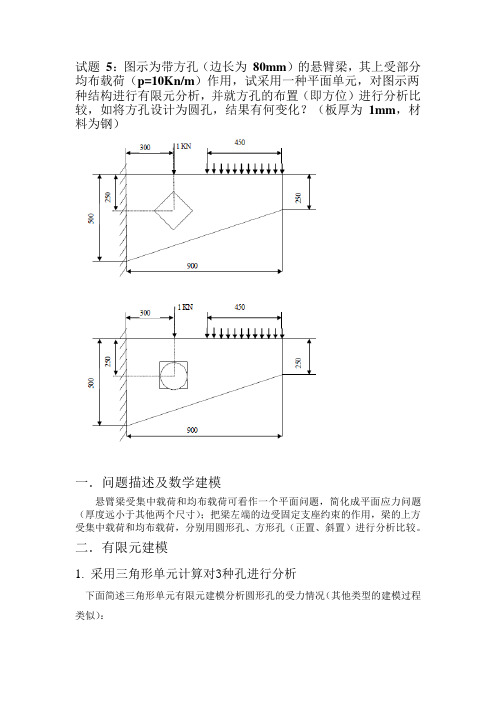
试题5:图示为带方孔(边长为80mm)的悬臂梁,其上受部分均布载荷(p=10Kn/m)作用,试采用一种平面单元,对图示两种结构进行有限元分析,并就方孔的布置(即方位)进行分析比较,如将方孔设计为圆孔,结果有何变化?(板厚为1mm,材料为钢)一.问题描述及数学建模悬臂梁受集中载荷和均布载荷可看作一个平面问题,简化成平面应力问题(厚度远小于其他两个尺寸);把梁左端的边受固定支座约束的作用,梁的上方受集中载荷和均布载荷,分别用圆形孔、方形孔(正置、斜置)进行分析比较。
二.有限元建模1. 采用三角形单元计算对3种孔进行分析下面简述三角形单元有限元建模分析圆形孔的受力情况(其他类型的建模过程类似):1.进入ANSYS【开始】→【程序】→ANSYS 12.0→File→change directory→Job Name:problem5→Run2.设置计算类型ANSYS Main Menu: Preferences→select Structural→OK3.选择单元类型单元是三节点常应变单元,可以用四节点退化表示。
ANSYS Main Menu: Preprocessor→Element Type→Add/Edit/Delete →Add →select Solid Quad 4 node 42→OK (back to Element Types window) →Options…→select K3: Plane Stress→OK→Close (the Element Type window)4. 定义材料参数材料为钢,可查找钢的参数并在有限元中定义,其中弹性模量E=210Gpa,泊松比v=0.3。
ANSYS Main Menu: Preprocessor →Material Props →Material Models →Structural →Linear →Elastic →Isotropic →input EX:2.1e11, PRXY:0.3→OK 5. 生成几何模型✓生成特征点ANSYS Main Menu: Preprocessor →Modeling →Create →Keypoints →In Active CS →依次输入六个点的坐标:input:1(0,0),2(900,250),3(900,500),4(0,500),5(300, 500),6(450,500)→OK✓生成坝体截面ANSYS Main Menu: Preprocessor →Modeling →Create →Areas →Arbitrary →Through KPS →依次连接1,2,3,6,5,4这六个特征点→OK6.网格划分ANSYS Main Menu: Preprocessor →Meshing→Size Cntrls→Manualsize→Lines →Picked Lines→选择梁外轮廓线→Size=40→Apply选择轮齿对称轴→Size=20→OkANSYS Main Menu: Preprocessor →Meshing →Mesh Tool→Mesh: Areas, Shape: Tri, Free→Mesh→Pick All (in Picking Menu) →Close( the Mesh Tool window)7.模型施加约束✓分别给左侧边施加全约束ANSYS Main Menu: Solution →Define Loads →Apply →Structural →Displacement →On lines→选择左侧边→OK →select:ALL DOF→OK✓给梁的上边施加集中载荷和分布载荷ANSYS Main Menu: Solution →Define Loads →Apply →Structural →Force →On Keypoints →拾取5节点Lab2: UY ,值为-1000→OKANSYS Main Menu: Solution →Define Loads →Apply →Structural →Pressure → On Lines→拾取5节点和6节点中间的线段FY,值为4500→OK8. 分析计算ANSYS Main Menu: Solution →Solve →Current LS →OK(to close the solve Current Load Step window) →OK9. 结果显示确定当前数据为最后时间步的数据ANSYS Main Menu: General Postproc →Read Result→Last Set查看在外力作用下的变形ANSYS Main Menu: General Postproc →Plot Results →Deformed Shape→select Def + Undeformed →OK查看节点位移分布情况Contour Plot →Nodal Solu… →select: DOF solution→Displacement vector sum→OK查看节点应力分布情况Contour Plot →Nodal Solu…→select: Stress→Stress intensity→Def + Undeformed→OK10. 退出系统ANSYS Utility Menu: File→Exit…→Save Everything→OK三.结果分析1.圆孔梁变形图,节点位移图,节点应力图2.斜置方孔变形图,节点位移图,节点应力图3.正置方孔变形图,节点位移图,节点应力图4. 将三种方案进行比较5.结论由实际情况可推知坝体X 向的变形和所受应力都为正,Y 向的变形和所受力均为负上面的结果与实际结果基本相符。
